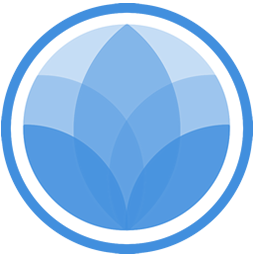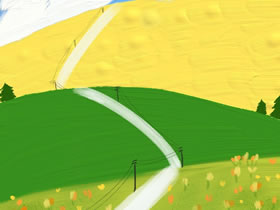1、汉化问题
2、修改字体
3、增加一个scroll up 的图标
4、修改页脚logo
5、更换域名
6、更换服务器
1、备份ojs所有文件,包括files(如果列在别处);
2、备份数据库;
3、以上都可以通过宝塔面板进行;
4、在新服务器,通过宝塔面板新建网站,输入新网址,并申请ssl;(提前解析好);
5、将ojs所有文件上传到新网站文件夹;上传备份数据库,并导入;
6、注意修改config.inc.php内容如下:
1)修改网址,有两个地方:
base_url = "https://journals.chinesecs.cc"
allowed_hosts = "[\"journals.chinesecs.cc\"]"
2)修改数据库
name以及password修改成新数据库的名称与密码;
3)修改files路径(如果在根目录,可以不用修改)
如果不成功,如500错误,可能是文件解压不完全或者丢失,可以再次上传。
注意服务器环境:需要用apache
具体参考:
https://docs.pkp.sfu.ca/faq/en/site-administration#:~:text=How%20can%20I%20move%20an%20installation%20to%20a,the%20base%20install%20directory%20and%20non-public%20files%20directory
7、移除index.php
首先在config.inc.php中把restful_Url设置成on
其次,在htacess中加入:
<IfModule mod_rewrite.c>
RewriteEngine on
RewriteCond %{REQUEST_FILENAME} !-d
RewriteCond %{REQUEST_FILENAME} !-f
RewriteRule ^(.*)$ index.php/$1 [QSA,L]
</IfModule>
参考:https://docs.pkp.sfu.ca/faq/en/site-administration#how-can-i-remove-indexphp-from-the-urls-in-ojs
8、修改菜单字体大小
一般是在主题中修改相关代码,如healthscience主题,路径是:
~/plugins/themes/~/styles/components/header.less
9、修改custom style sheet
路径是~/public/journals/1(此为杂志所在文件夹);site中的sheet可以删除。
注意:修改css后,需要清除缓存。
10、升级ojs
(1)注意首先做好备份;
(2)新建文件夹,更改网站目录;
(3)上传新系统,解压;
(4)复制cache、files文件,覆盖;
(5)修改inc文件;
(6)修改install=on 为off;
(7)https://你的域名/ojs/index.php/install/upgrade
或者将cache、files、inc文件全部覆盖新系统?
1、新建文件夹
2、剪切旧文件到新建文件夹
3、原文件夹上传新系统
4、解压
5、复制旧Cache、files、plugins文件覆盖
6、复制其他文件如favicon、hitaccess
7、修改inc文件,主要是网址、数据库、文件夹
8、访问/index.php/index/upgrade
9、install=off 改成on
然后全部覆盖
不成功:全部覆盖?
如果出现上传错误,修改files权限为777
11、增加下载、浏览数量
文章页:
<section class="item abstract">
<span>
<h2 class="lable">Counts</h2>
{assign var=galleys value=$article->getGalleys()}
Views: {$article->getViews()}
{if $galleys}
{foreach from=$galleys item=galley name=galleyList}
/ Downloads: {$galley->getViews()}
{/foreach}
</span>
</section>
{/if}
templates/frontend/objects/details.tpl
列表页:
注意:只有官方默认主题才有效。
12、修改页脚(全部)
路径:/lib/pkp/templates/frontend/components
如增加在 {$pageFooter}增加:© 2025 is licensed under <a href="https://creativecommons.org/licenses/by/4.0/?ref=chooser-v1" target="_blank" rel="license noopener noreferrer">CC BY 4.0 <img src="https://docs.pkp.sfu.ca/img/creativecommons.svg" alt="知识共享标志" /><img src="https://docs.pkp.sfu.ca/img/attribution.svg" alt="归因图标" /></a>
13、下载量汉化:
路径:/templates/frontend/objects
<section class="item abstract">
<span>
<h2 class="lable">{translate key="article.Counts"}</h2>
{assign var=galleys value=$article->getGalleys()}
{translate key="article.Views"}: {$article->getViews()}
{if $galleys}
{foreach from=$galleys item=galley name=galleyList}
/ {translate key="article.Downloads"}: {$galley->getViews()}
{/foreach}
</span>
</section>
{/if}
第一步:locale/en/locale
msgid "article.Counts"
msgstr "Counts"
msgid "article.Views"
msgstr "Views"
msgid "article.Downloads"
msgstr "Downloads"
第二步:locale/zh_CN/locale
msgid "article.Counts"
msgstr "统计"
msgid "article.Views"
msgstr "浏览"
msgid "article.Downloads"
msgstr "下载"
14、其他主题增加下载量
路径:/plugins/themes/classic/templates/frontend/objects
details.tpl: (放在 {call_hook name="Templates::Article::Main"}之后)
<span>
<h2 class="lable">{translate key="article.Counts"}</h2>
{assign var=galleys value=$article->getGalleys()}
{translate key="article.Views"}: {$article->getViews()}
{if $galleys}
{foreach from=$galleys item=galley name=galleyList}
/ {translate key="article.Downloads"}: {$galley->getViews()}
{/foreach}
</span>
</section>
{/if}
summary.tpl:(放在 {call_hook name="Templates::Issue::Issue::Article"}</article>之前)
{assign var=galleys value=$article->getGalleys()}
{translate key="article.Views"}: {$article->getViews()}
{if $galleys}
{foreach from=$galleys item=galley name=galleyList}
/ {translate key="article.Downloaded"}: {$galley->getViews()}
{/foreach}
{/if}
参加:https://forum.pkp.sfu.ca/t/how-to-get-total-pdf-downloads-count-in-ojs-3-3-x-x/70449/7
15、开启文章下载量图示
在website主题设置中打开
汉化Downloads
在locale增加:plugins.themes.healthSciences.displayStats.downloads
为“下载”
其他主题改为:msgid "plugins.themes.classic.displayStats.downloads"
msgstr "下载"
16、给期刊图片增加阴影
1)journals主页:~/plugins/themes/default/styles/pages/indexSite.less
增加:
box-shadow: 6px 5px 5px -4px rgba(0, 0, 0, 0.37);
width: 100%;
border: 1px solid #e0dddd;
2)其他主题,如classic
~/plugins/themes/classic/less/objects/issue-summary.less
以及issue-toc.less
更多内容:
参考:
https://dev.bdhostit.com/category/ojs/
PKP社区:
https://forum.pkp.sfu.ca/